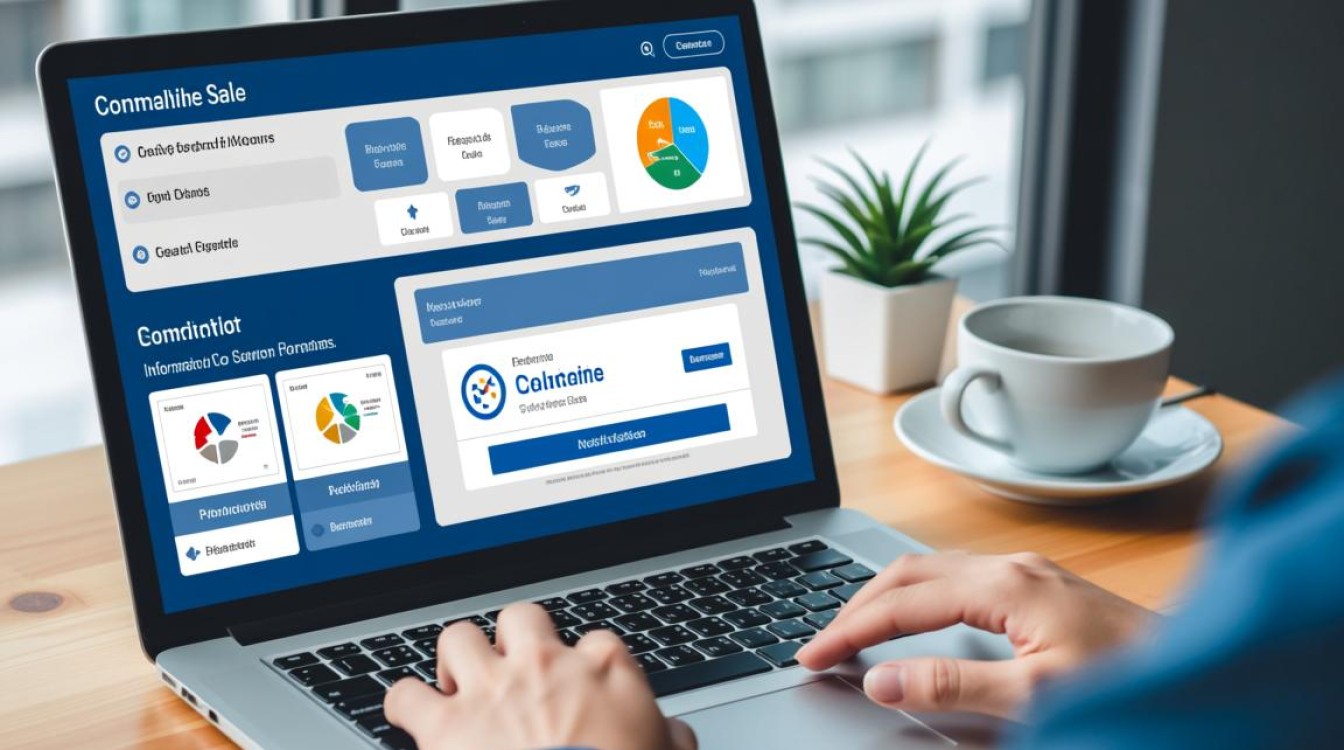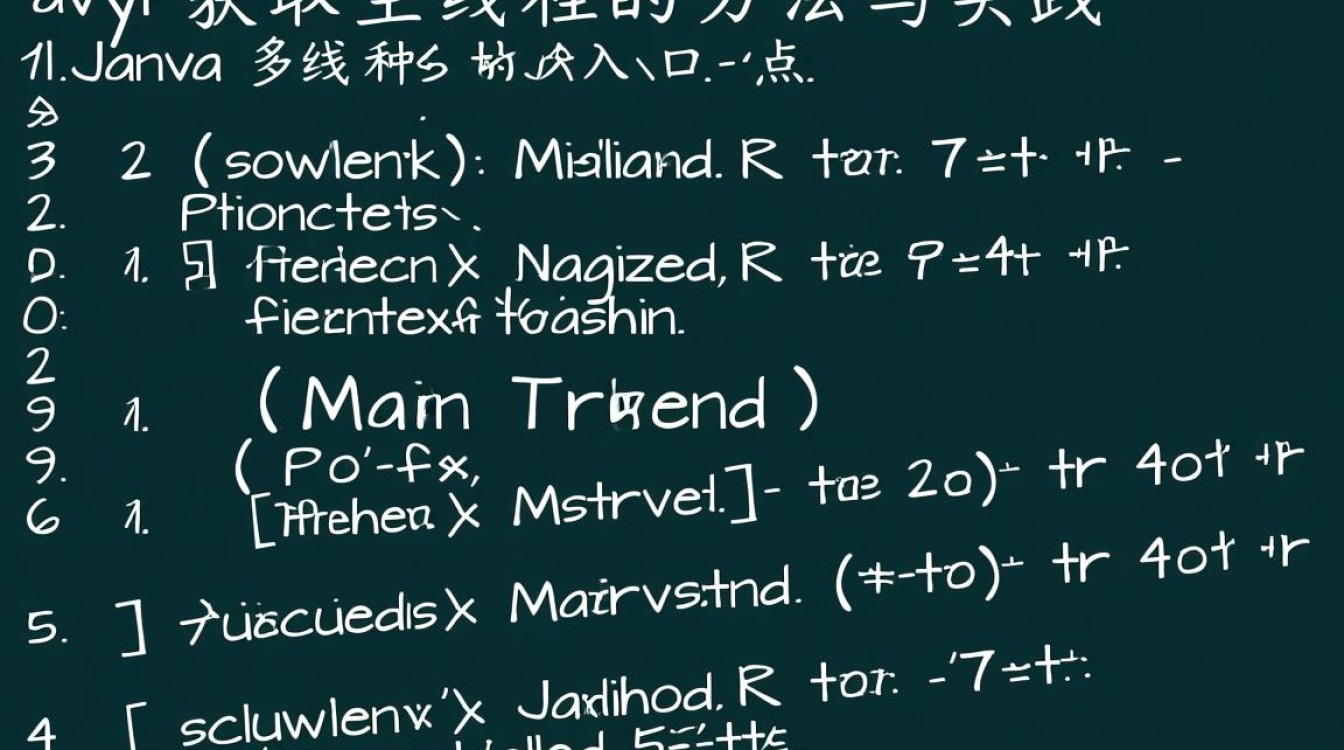虚拟机技术概述
虚拟机(Virtual Machine)是一种通过软件模拟的计算机系统,它能够在现有的物理操作系统(宿主机)上运行另一个独立的操作系统(客户机),这种技术实现了硬件资源的抽象与隔离,使得用户可以在同一台物理机上同时运行多个不同的操作系统环境,而无需修改硬件配置,虚拟机的核心优势在于其灵活性和安全性:每个虚拟机拥有独立的虚拟硬件(如CPU、内存、硬盘等),相互之间不受影响,且可以随时创建、删除或快照备份,常见虚拟机软件包括VMware Workstation、VirtualBox、Hyper-V等,它们广泛应用于软件开发、测试、系统部署及云计算领域。

使用优盘部署虚拟机的准备工作
在通过优盘部署虚拟机时,需提前完成以下准备工作,以确保过程顺利,选择合适的优盘至关重要,建议使用容量至少为16GB、读写速度达USB 3.0及以上的优盘,以容纳操作系统镜像文件并保障安装效率,下载目标操作系统的ISO镜像文件(如Windows 11、Ubuntu Desktop等),确保镜像来源可靠,避免文件损坏,准备虚拟机软件,例如VirtualBox(免费开源)或VMware Workstation(功能更全面),并根据宿主机系统完成安装,备份优盘中的重要数据,因为制作启动优盘会格式化优盘,导致数据丢失。
优盘制作虚拟机安装介质的步骤
将优盘转化为虚拟机安装介质的操作分为三步:格式化优盘、写入ISO镜像、设置优盘为启动项。
- 格式化优盘:插入优盘,打开磁盘管理工具(Windows)或“磁盘工具”(macOS),右键选择优盘分区,执行“格式化”操作,文件系统选择FAT32(兼容性佳)或NTFS(支持大文件),并分配卷标以便识别。
- 写入ISO镜像:使用专业工具如Rufus(Windows)或BalenaEtcher(跨平台)将下载的ISO镜像写入优盘,打开工具后,选择优盘设备、ISO镜像文件,然后点击“开始”或“Flash”按钮,写入过程中需保持优盘连接,避免断电或中途拔出。
- 设置优盘为启动项:部分场景下需通过优盘直接启动物理机安装虚拟机,此时需进入BIOS/UEFI设置界面(开机时按F2、Del或ESC键),在“Boot”选项中将优盘启动顺序调整为第一位,保存并退出。
通过优盘安装虚拟机的操作流程
以VirtualBox为例,通过优盘安装虚拟机的流程如下:

- 创建虚拟机:打开VirtualBox,点击“新建”,为虚拟机命名(如“Ubuntu-Test”),选择类型(Linux)和版本(Ubuntu 64-bit),分配内存(建议至少2GB)和处理器核心(建议2核以上)。
- 配置存储:在“存储”设置中,点击“空的光驱”图标,选择“选择磁盘文件”,浏览并选择优盘中的ISO镜像文件(此时优盘需已插入宿主机)。
- 启动虚拟机:点击“启动”,虚拟机将自动从优盘引导,进入操作系统安装界面,根据提示选择语言、时区、键盘布局,分区时建议选择“虚拟硬盘”(VDI格式,动态分配),并分配合理容量(如50GB)。
- 安装完成:完成系统安装后,关闭虚拟机并在VirtualBox设置中移除优盘镜像文件,避免每次启动时重复加载,虚拟机已从优盘成功安装,可直接在宿主机中运行。
优盘部署虚拟机的应用场景与优势
通过优盘部署虚拟机具有显著的应用价值,在开发测试中,开发者可使用优盘快速搭建标准化的测试环境,避免不同机器环境差异导致的问题;在系统运维中,运维人员可通过优盘批量部署虚拟机,提升服务器配置效率;在学习培训中,学员可随身携带优盘,在任何支持虚拟机的电脑上运行自己的实验环境,无需重复安装系统,优盘的便携性使其成为离线部署的理想工具,尤其适用于网络受限或无网络环境,相较于直接从网络下载ISO镜像,优盘部署可避免下载中断或速度慢的问题,同时减少对网络的依赖。
注意事项与常见问题解决
在使用优盘部署虚拟机时,需注意以下几点:一是确保优盘与宿主机的接口兼容性(如USB 3.0设备插入USB 2.0接口可能导致速度下降);二是ISO镜像文件需完整且未被损坏,可通过校验MD5值或重新下载验证;三是虚拟机安装过程中若出现“无法引导”错误,需检查BIOS/UEFI中的虚拟化技术(如Intel VT-x或AMD-V)是否已启用;四是安装完成后,建议为虚拟机创建快照,以便后续系统故障时快速恢复,通过这些措施,可有效规避部署过程中的常见问题,提升操作效率。
虚拟机技术通过软件模拟实现了多系统环境的灵活管理,而优盘作为便携式存储介质,为虚拟机的快速部署提供了便捷途径,从准备工作到安装流程,再到应用场景与问题解决,优盘部署虚拟机不仅简化了操作步骤,还扩展了虚拟机的使用场景,无论是开发者、运维人员还是普通用户,掌握这一技能都能显著提升工作效率,更好地享受虚拟化技术带来的便利。